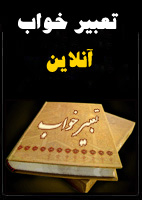Press Esc to return to fdisk options
|
همه چیز در مورد کامپیوتر آموزش پارتیشن بندی
توجه: با Fdisk همه اطلاعات شما کاملاً از روی هارد پاک می شود! نکته: ابتدا شما می بایست روش بوت کردن سیستم از طریق Floppy و یا CD Rom را یاد بگیرید. در هنگام روشن شدن سیستم دکمه DELETE (در بعضی کامپیوتر ها دکمه دیگر) را پایین نگه دارید تا وارد Setup شوید. دستگاه را به گونه ای تنظیم کنید که اولین وسیله بوت شدن CD Rom باشد. یعنی وارد قسمت Bios featurs setup شده و اولین وسیله بوت شدن را CD قرار دهید. سپس روی گزینه Save &Exit setup کلیک کرده و از Setup خارج شوید. در اینجا سوالی مبنی بر Save to cmos and exit(Y/N)? از شما پرسیده می شود. کلید Y را فشار دهید دهید تا سیستم دوباره Restart شود. بعد از Restart سیستم سه پیغام زیر ظاهر می شود: ▪ CD ROM Start up menu ۱) Boot from hard disk ۲) Boot from CD ROM سپس گزینه ۲ را انتخاب کرده تا سیستم از روی CDبوت شود. بعد از آن پیغام های زیر صادر می گردد: ▪ Microsoft Widows۹۸ Start up menu ۱) Start Windows۹۸ Setup from CD Rom ۲) Start Computer with CD Rom supprt ۳) Start computer without CD rom Support ۴) View the Help file شما گزینه ۲ را انتخاب کنید. پس از چند لحظه جلوی پرامپت درایو (مثلاًF:>)فرمان Fdisk را تایپ و کلید Enter رو بزنید. فورا ًپیغامی مبنی بر اینکه ظرفیت Hard شمااز ۵۱۲ بیشتر است ظاهر می شود. کلید Y وسپسEnter رو فشار دهید. سپس صفحه اصلی Fdisk ظاهر می شود. ▪ Fdisk option current fixed disk drive:۱ choose ۱ of the following: ۱) creat dos partion or logical dos drive ۲) set active partion ۳) delet partion or logical dos drive ۴) display partion information ▪ Enter choice:... این صفحه شامل گزینه هایی جهت انجام اعمال مختلف بر روی دیسک سخت می باشد. توجه: در پارتیشن بندی و کار با Fdisk با سه اصطلاح برخورد می کنید که عبارتند از Primery، Extended، logical برخورد می کنید که سیستم عامل از دوتای اولی استفاده می کند. درایو C کامپیوتر همان Primery است و بقیه Extended هستند. در Fdisk ابتدا Primery و بعد Extended ایجاد می کنیم. وبرای حذف پارتیشن ها برعکس ایجاد آنها عمل می کنیم. توجه: ابتدا در صورت وجود پارتیشن آنها را پاک می کنیم. خوب از این پنجره اصلی گزینه ۳ را انتخاب کنید.سپس پنجره ای ظاهر می شود که از آن گزینه: ۳) Delet logical dos drive in the extended dos partion را برمی گزینیم. بعد از این کار صفحه ای شامل پیغام های زیر ظاهر می شود: WARNING!Data in deleted logical dos drive will be lost What drive do you want to delete? سپس شما نام آخرین درایو Hard خودتان را وارد کنید وenter را بزنید. سپس EnterVolume ظاهر می شود که شما باید برچسب درایوتان را وارد کنید یا اگر بر چسبی ندارد Enter را بزنید. (اگر درایو شما برچسب داشته باشد مثلاً به جای حرف D برچسب آن مثلاً MyDriveظاهر می شد) سپس پیغام زیر ظاهر می شد: ؟(Y/N)Are you sure برای تأیید حرف Yرا بزنید و بعد Enter و به همین ترتیب همه درایوهای منطقی(Logical) را پاک کنید. بعد از پاک شدن همه درایوهای منطقی پیغام زیر ظاهر می شود. All logical drive deleted in the extended dos partion سپس چند بار دکمه Esc را بزنید تا وارد صفحه اصلی بشوید. (Fdiskoption) بعد دکمه ۳ (Delet ...partion) از صفحه بعدی ظاهر شده (Delet extended dos partion)را انتخاب کنید. بعد یک پیغام (....Warning) ظاهر می شود که باید شما کلید Yرا بزنید بعد Enter. سپس پیغام زیر ظاهر می شود: Exttended dos partion Deleted دکمه Esc را بزنید تا وارد صفحه اصلی بشوید. (Fdisk Option). بعد باز گزینه ۳ بعد از صفحه باز شده گزینه ۱ را وارد کنید. تا پارتیشن اولیه حذف شود. (Delet primery dos partion). سپس پیغام Warning data in the deleted primery dos partion will be lost. زیرپیغام: What primery partion do you want to delete شما کلید Enter رابزنید.پیغام زیر ظاهر می شود: ...Enter volume labe در صورت وجود بر چسب آن را تایپ و Enter را بزنید در غیر این صورت Enter را بزنید. پیغام (Are you sure) که گزینه Yسپس کلید Enter را بزنید. پیغام زیر ظاهر می شود: Primery dos partion deleted دکمه Esc را بزنید تا وارد صفحه اصلی بشوید. حالا پارتیشن های شما حذف شده است.برای ایجاد پارتیشن از صفحه اصلی گزینه ۱ یعنی(....Create dos partion or logical) را بزنید. بعد از طی این مراحل صفحه ای با مشخصات زیر حاصل می شود: Creat dos partion or logical dos drive Current fixed disk drive: Choose ۱ of the following: ۱) creat primery dos partion ۲) creat extended dos partion ۳) creat logical dos drive in extended dos partion ▪ Enter choice: سپس کلید ۱ راتایپ وenter را بزنید. مدتی صبر کنید تا ۱۰۰% Completeو Verifying drive integrityتا ۱۰۰%کامل شود. بعد از آن پیغام زیر ظاهر می شود: Creat primery dos partion ▪ Current fixed disk drive: کادر بالا از شما می پرسد که آیا می خواهید همه دیسک سخت پارتیشن اولیه(Primery)گردد؟شما دکمه N را تایپ کرده وسپس Enter را بزنید. سپس مدتی صبر کنید تا ۱۰۰%کامل شود... بعد صفحه زیر ظاهر می شود: Current fixed........... Total disk space is........mbytes(۱mb=..........) Maximum space avalable for partion is....... Enter partion size in mbytes or.......... Press esc............ صفحه بالا ظرفیت هارد شما را که برای این عمل در دسترس می باشد را اعلام می کند شما باید در این مرحله برای درایو Strart up تان مقداری را در مقیاس مگا بایت وارد کنید (البته درصد هم می شود). توصیه: ۱) آنهای که هارد ۲۰ دارند ۳۰۰۰ را بزنند ۲) هارد ۴۰۰۰،۳۰یا ۴۵۰۰ ۳) هارد ۴۰ به بالا تا ۶۰۰۰،۸۰ یا ۵۵۰۰ ۴) هاردهای ۲۰ به پایین به نسبت ۱۰۰۰،۱۵۰۰،۲۰۰۰،۲۵۰۰ ۵) ... بعد از وارد کردن مقدار Enter را زده تا پیغام زیر ظاهر شود: Primery dos partion created سپس Esc را زده تا وارد صفحه اصلی Fdisk بشوید. از صفحه اصلی گزینه ا(Creat dos.........or logical.....) و از صفحه بعدی گزینه ۲ (Creat extended dos partion)را زده مدتی صبر کنید تا ۱۰۰% کامل شود. سپس صفحه زیر ظاهر می شود: Current fixed.......... Partion status type volume label mbytes....... C:۱ pri... Total disk space is.......... Enter partion size in mbytes or per......................... No partion defind Press esc............... سپس کلید Enter را بزنید. تا پیغام (Extended........)ظاهر شود. حالا کلید Esc را بزنید تا سیستم به طور اتوماتیک وارد بخش ایجاد درایوهای منطقی شود. مدتی صبر کنید تا ۱۰۰%تمام شود سپس از صفحه بعدی ظاهر شده عدد دلخواه خودتان به مگابایت را برای درایو D:وارد کنید.مدتی صبر کنید تا۱۰۰%کامل شود. بعد از این مرحله (یا احیانا Restart system)ماجرا را برای درایو های منطقی دیگر از قبیل E تا Z ادامه بدهید تا جاییکه هارد شما تمام شود. توصیه: سعی کنید که حتی الامکان درایو هایتان کم باشد معمولاً ۴ درایو کافیست بعد از اینکه همه هارد پارتیشن بندی شد پیغام: All available disk space in the extended dos........................ ظاهر می شود. حالا دکمه Esc را بزنید تا وارد صفحه اصلی بشوید. از صفحه اصلی گزینه ۲(Set active partion)را انتخاب کنید. در صفحه بعدی ظاهر شده کلید ۱ را زده و Enter کنید. با عمل فوق درایو C شما به عنوان درایو Start up بوده فعال می شود. سپس پیغام Partion ۱ made active ظاهر می شود. بدین ترتیب پارتیشن بندی به اتمام می رسد نظرات شما عزیزان: میلاد
 ساعت22:31---7 بهمن 1390
دستت دردنکنه.عالی بود
آخرین مطالب نويسندگان پیوندهای روزانه پيوندها
|
|||
|
|

 آمار
وب سایت:
آمار
وب سایت: